Wydawanie/Uruchomienie mLegitymacji
Aby uruchomić mLegitymację należy:
- Złożyć wniosek do dyrektora szkoły o wydanie mLegitymacji (do pobrania ) – sekretariat szkoły.
- Wysłać na adres sekretariatu (legitymacja@szkolakolczewo.pl) jako załącznik zdjęcie legitymacyjne w formacie JPG lub JPEG w rozmiarze do 5 MB, podpisane w nazwie pliku imieniem i nazwiskiem ucznia oraz klasą (zdjęcie będzie przechowywane przez 30 dni, do momentu wygenerowania mLegitymacji. Po tym czasie zostanie usunięte).
Zdjęcie możesz wykonać na stronie https://passport-photo.online/pl/zdjecie-do-mlegitymacji i przesłać bezpośrednio z telefonu. - Pobrać Aplikację mObywatel, potwierdzić regulamin.
- Po otrzymaniu ze szkoły kodu aktywacyjnego uruchomić System na urządzeniu.
Aplikacja mObywatel
mLegitymację należy dodać na własnym urządzeniu w aplikacji mObywatel wydanej przez Ministerstwo Cyfryzacji.
Link do oficjalnego źródła aplikacji mObywatel: https://www.gov.pl/web/mobywatel/pobierz-aplikacje1
Regulamin usługi mLegitymacja szkolna:
https://www.mobywatel.gov.pl/mobywatel.android.mlegitymacjaszkolna.regulamin.2.1.0.pdf
Informacje o usłudze mLegitymacja:
https://mc.bip.gov.pl/publiczna-aplikacja-mobilna/informacje-o-publicznej-aplikacji-mobilnej.html
Unieważnienie mLegitymacji
mLegitymacja jest unieważniana w trakcie roku szkolnego:
- na wniosek rodziców ucznia (opiekuna prawnego), w szczególności w przypadku utraty mLegitymacji szkolnej na skutek uszkodzeń, niepoprawnego działania lub utraty urządzenia mobilnego, w którym przechowywana była mLegitymacja szkolna;
- z urzędu w przypadku utraty ważności wydanej uczniowi legitymacji szkolnej albo e-legitymacji szkolnej bądź przejścia ucznia do innej szkoły (§ 24 ust. 4a rozporządzenia MEN z 26 kwietnia 2018 r.).
Jak zweryfikować mLegitymację szkolną?
Weryfikacja wizualna
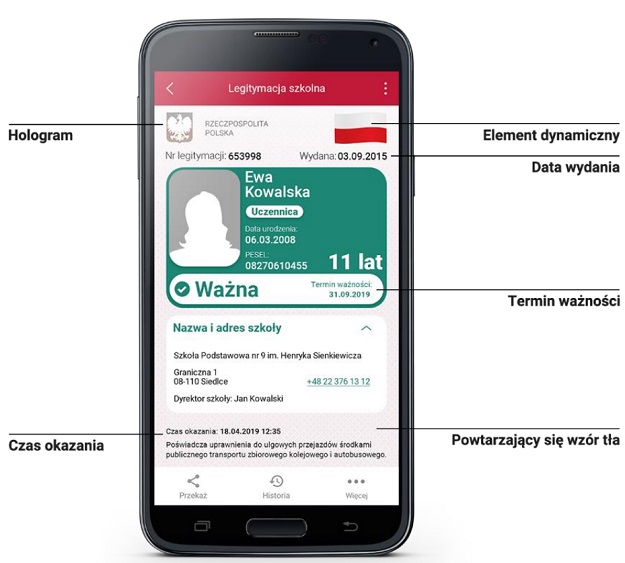
Proces potwierdzenia ważności mLegitymacji szkolnej może być dokonany na podstawie następujących działań:
Okazanie dokumentu na ekranie urządzenia mobilnego (weryfikacja wizualna tak jak tradycyjnej legitymacji szkolnej).
Prezentowany dokument posiada takie zabezpieczenia jak:
- Hologram – kolor hologramu zmienia się przy poruszaniu telefonem
- Element dynamiczny – flaga na ekranie telefonu faluje
- Data wydania legitymacji
- Termin ważności legitymacji – oznaczenie czy legitymacja jest ważna (kolor zielony) czy nieważna (kolor czerwony)
- Czas okazania w formacie DD-MM-RRRR oraz czas podany co do sekundy
- Powtarzający się wzór tła
Wszystkie powyższe elementy można sprawdzić jedynie poprzez weryfikację wizualną, bez konieczności wykonywania dodatkowych akcji w telefonie.
Weryfikacja funkcjonalna
Polega na wykonanie dowolnej akcji w aplikacji mObywatel lub na okazywanym dokumencie tj.:
- Wejście w funkcję „Przekaż” w dolnym menu. Pojawi się ekran z kodem QR oraz elementami graficznymi do weryfikacji: hologram i pulsująca flaga.
- Rozwinięcie pola „Nazwa i adres szkoły” na ekranie głównym mLegitymacji,
- Wejście w opcję „Więcej” na dolnej belce menu.
Weryfikacja kryptograficzna
Osoba weryfikująca sprawdza ważność certyfikatu za pomocą aplikacji mWeryfikator (instalacja aplikacji nie wymaga posiadania Profilu Zaufanego). Aby przekazać dane osobie weryfikującej należy wykonać następujące czynności:
- Wybranie funkcji „Przekaż” na dolnej belce menu przez Ucznia.
- Pokazanie do zeskanowania kodu QR.
- Akceptacja zakresu przekazywanych danych użytkownikowi mWeryfikatora.
- Użytkownik mWeryfikatora zobaczy na swoim urządzeniu dane Ucznia — imiona i nazwisko oraz zdjęcie w niskiej rozdzielczości, a także datę weryfikacji (weryfikacja integralności i pochodzenia danych)). Może też sprawdzić ważność certyfikatu online (z połączeniem internetowym).
Wniosek o wydanie mLegitymacji
Podstawa prawna:
- Rozporządzenie Ministra Edukacji Narodowej z 26 kwietnia 2018 r. w sprawie świadectw, dyplomów państwowych i innych druków szkolnych (Dz. U. z 2018 r. poz. 939 ze zm.)
- Rozporządzenie Ministra Edukacji Narodowej z dnia 16 października 2018 r. zmieniające rozporządzenie w sprawie świadectw, dyplomów państwowych i innych druków szkolnych: (Dz.U. 2018 poz. 2011)
